Способ 2. Как настроить звук в Скайпе при помощи пробного вызова
Разработчики Скайп придумали помощника, который позволит выявить возможные неполадки в работе мессенджера. Многие замечали в списке своих контактов загадочного собеседника Echo / Sound Test Service. Именно он предназначен для того, чтобы определить, как передавать и получать звук между двумя пользователями.
Для того, чтобы наладить звук с помощью помощника потребуется:
- Найти Echo / Sound Test Service в списке контактов.
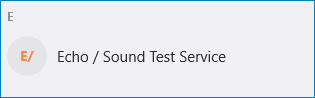
- При выборе помощника в собеседники активной будет только кнопка звонка.
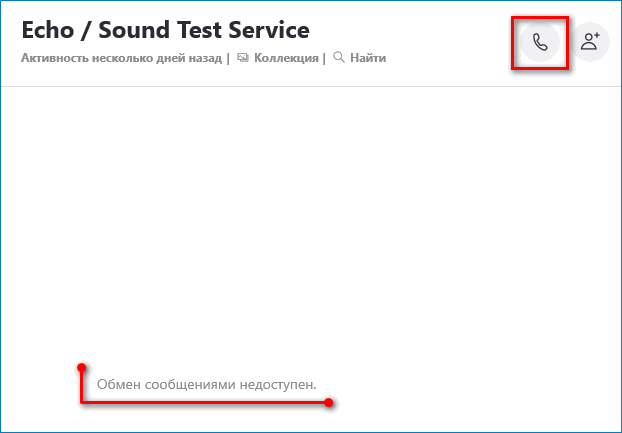
- Необходимо совершить тестовый звонок, при котором вся речь записывается и транслируется через колонки/наушники.
- При возникновении неполадок, следует открыть «Настройки» и проверить работоспособность подключенных устройств для записи и вывода звука.
Тот же самый список манипуляций следует пройти второму собеседнику для проверки работоспособности подключенных к ПК устройств.
Дополнительные настройки звука в Skype
Для корректной работы иногда недостаточно только проверить работоспособность микрофона и наушников, часто основная причина неисправностей может находиться в самых неожиданных местах:
- проверьте интернет-соединение, возможно неполадки в работе провайдера мешают совершить аудио-звонок;
- проверьте уровень громкости в микшере, часто Скайп выведен в отдельную позицию и имеет свой ползунок с установкой уровня звука;
- проверьте загруженность системы и выключите все приложения, которые могут помешать работе мессенджера.
Важно помнить, что главным решением любой проблемы с софтом – это перезагрузка компьютера или программы. Иногда достаточно перезапустить мессенджер для того, чтобы он начал корректно выполнять действия.
Все манипуляции должны проводиться обоими собеседниками, ведь проблема может находиться в ПО каждого из них.
Крайне редко проблема заключается в поломке оборудования, в этом случае следует заменить микрофон или приобрести новые наушники.








